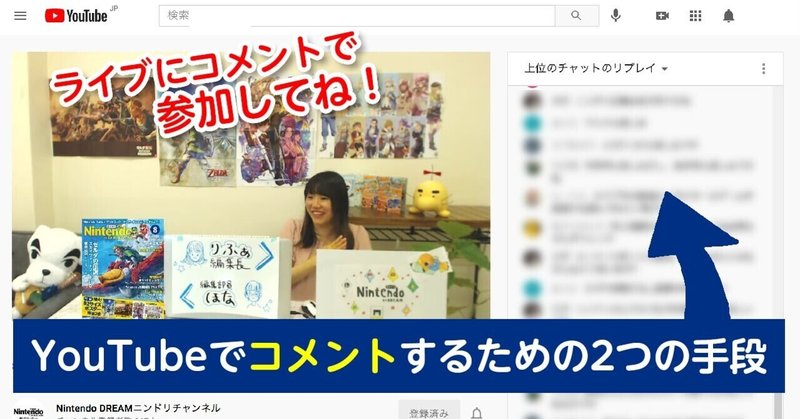
YouTubeでコメントするための2つの手段
YouTubeチャンネルでたまにライブ配信を行っているのですが、
「コメントの仕方がわからない」という声をたまにいただきます。
また、自分のアカウントで登録された名前が本名などのために、
コメントを控えている人もいるかもしれません。
そこで、こちらの手段を紹介します。
手段1:メインのチャンネルを作ってコメント
まず、
チャンネルを持っていないとコメントはできない
のだそうです。
googleアカウントをつくり、自身のYouTubeチャンネル登録を行うことで、コメントができるようになります。
ということで、googleアカウント/YouTubeにログインし、チャンネルを作ってコメント参加してください。
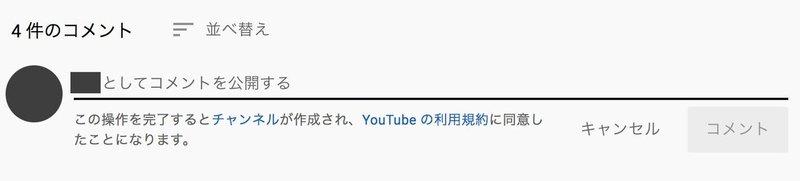
そもそもコメントしようとすると、「チャンネルが作成されますよ〜!」ということが書かれていますので、問題なければこのままの操作でOKです。
手段2:サブチャンネルを作ってコメント
メインのチャンネルはすでに持っている人も多いかも。でも、
「本名などが紐づいてなんかイヤだ」
「自分ですでにチャンネルを持っており、そのユーザー名ではコメントしたくない」
「Twitterなど他のSNSと名前をそろえたい」
といった理由でコメントを控えている人もいるかもしれません。
こんな人は、サブチャンネルを作ると良いようです。
下記URLより、「+チャンネルを作成」で新しいチャンネルを作ってください。
https://www.youtube.com/channel_switcher
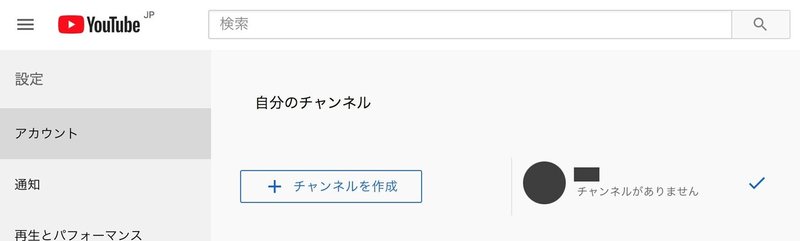
メインのチャンネルに影響ないまま、サブチャンネルのみ作成ができそうです。
チャンネル切り替えは容易。
メインのチャンネルとの相互関係は無し。
コメント専用のチャンネルにする人もいるようです。
サブチャンネルはそもそも、メインのチャンネルとはジャンルなどを切り分けるためのものです。
たとえば「ニンドリチャンネル」の場合。雑誌ニンドリとゲーム関係は「ニンドリチャンネル 」で配信し、ゲーム以外の書籍を紹介したい場合には、「アンビットチャンネル」というサブチャンネルを作る…などですかね。
(アンビットは会社名なので、主従関係が反対な感じはしますが)
うまく活用して、楽しくご視聴・ご参加くださいね!
ニンドリチャンネル
https://www.youtube.com/channel/UCWoOBfK86MyiHVnBraDBq-Q
りふぁ編集長 チャンネル
https://www.youtube.com/channel/UClBnebdSg9Nqfnx8W4R6IMg
この記事が気に入ったらサポートをしてみませんか?
